
Բովանդակություն:
- Հեղինակ John Day [email protected].
- Public 2024-01-30 09:50.
- Վերջին փոփոխված 2025-01-23 14:48.

Հիմնականում, այս նախագիծը ցույց է տալիս կառավարման տախտակի առանձնահատկությունը, որին ես սիրում եմ օգտագործել: POP-X2 տախտակը, որը պատրաստված է INEX- ի կողմից, ունի ներկառուցված գունավոր GLCD, բռնիչ, I/O նավահանգիստներ և բաղադրիչներ, որոնք նման են այլ վերահսկիչ տախտակներին: Խնդրում ենք ստուգել տախտակի ձեռնարկը `ամբողջական բնութագրերի համար: Տեսեք այս հղումը:
GLCD- ը (Graphic Liquid Crystal Display), որը տեղադրված է վերահսկիչի տախտակի վրա, ապահովում է տվյալների ցուցադրման մեթոդ ՝ ոչ միայն տեքստերի և թվերի, այլև վեկտորային գրաֆիկայի միջոցով: Այս ձեռնարկում ես կսովորեցնեմ ձեզ, թե ինչպես ցուցադրել պարզ գրաֆիկա GLCD- ին: Այն ավելի հետաքրքիր դարձնելու համար ես ավելացրել եմ ծրագրեր ՝ ինքնաթիռի կոճակի համար ՝ որպես գույնի անցման վերահսկիչ:
Հիշեք. Այս ձեռնարկը հիմնականում կենտրոնացած էր ծրագրավորման կողմի վրա: Եթե դուք ունեք նույն տախտակը կամ ATX2 տախտակ, կարող եք հեշտությամբ կատարել այս ձեռնարկը: Ավարտելուց հետո կարող եք փորձել ուսումնասիրել խորհրդի մյուս գործառույթները::)
Հիմա, եկեք սկսենք:
Քայլ 1: Ի՞նչ ենք մենք ակնկալում:


Խնդրում ենք դիտել վերը նշված տեսանյութը:
Քայլ 2: Նյութերի հավաքում

Մասեր և նյութեր.
- Նոթբուք/աշխատասեղան `տեղադրված Arduino Arduino 1.7.10 (վարորդի ստորագրությամբ) կամ ավելի բարձր տարբերակով
- 1 POP-X2 տախտակ (ինքնաթիռի բռնակով)
- 1 Ներբեռնեք մալուխ
- 4 հատ AA մարտկոցներ
Քայլ 3: Սարքավորումների և ծրագրակազմի կարգավորում
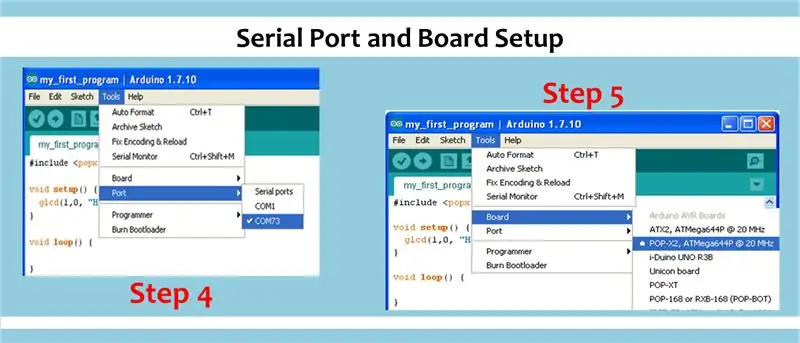
1. Տեղադրեք 4 մարտկոցը մարտկոցի կրիչի ներսում: (Տախտակն ապահովում է 7.4 Վ լարման առավելագույն մուտք):
Նշում. Խնդրում ենք ճիշտ ստուգել մարտկոցների բևեռականությունը:
2. Միացրեք ներբեռնման մալուխը համակարգչին և տախտակին: Խնդրում ենք անդրադառնալ վերը նշված պատկերին:
3. Միացրեք վերահսկիչի տախտակը: Համոզվեք, որ կապույտ LED ցուցիչը լուսավորված է: Հակառակ դեպքում, դուք պետք է տեղադրեք Arduino ծրագրաշարի վարորդը:
Ի դեպ, ես օգտագործում եմ Arduino 1.7.10 տարբերակը (վարորդի ստորագրությամբ), քանի որ այն արդեն ունի POP-X2 գրադարանը: Խնդրում ենք սեղմել այս հղումը `ծրագրակազմը ներբեռնելու համար:
4. Սահմանեք տախտակի նավահանգիստը `կտտացնելով Գործիքներ> Սերիա նավահանգիստ> Ընտրեք ճիշտ COM նավահանգստի համարը:
5. Տեղադրեք տախտակը `կտտացնելով Գործիքներ> Տախտակ> POP-X2, ATMega644P @ 20MHz:
6. Փորձեք վերբեռնել լռելյայն ուրվագիծը `ապահովելու համար, որ տախտակը միացված է ճիշտ:
#ներառել // POP-X2 գրադարան
void setup () {OK (); } void loop () {}
Քայլ 4: Բռնակի թեստ
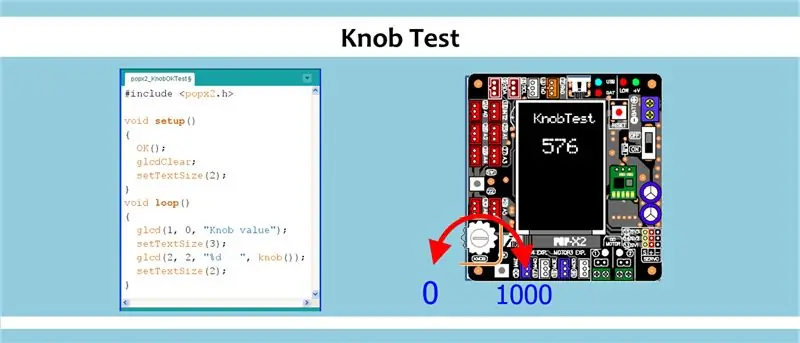
Նախքան հիմնական ծրագիրը կատարելը, դուք պետք է համոզվեք, որ աշխատող կոճակը աշխատում է:
1. Վերբեռնեք կոճակի օրինակելի ծրագիրը: Կտտացրեք Ֆայլ> Օրինակներ> POP-X2> popx2_KnobOKTest
Հիմնական գործողություն.
- GLCD- ին ցուցադրվող բռնակի անալոգային արժեքի տիրույթը 0 -ից 1000 է:
- Երբ բռնակը պտտվում է ժամացույցի սլաքի ուղղությամբ, GLCD- ի ցուցադրվող անալոգային արժեքը մեծանում է:
- Երբ բռնակը պտտվում է ժամացույցի սլաքի հակառակ ուղղությամբ, GLCD- ին ցուցադրվող անալոգային արժեքը նվազում է:
Քայլ 5: mingրագրավորում
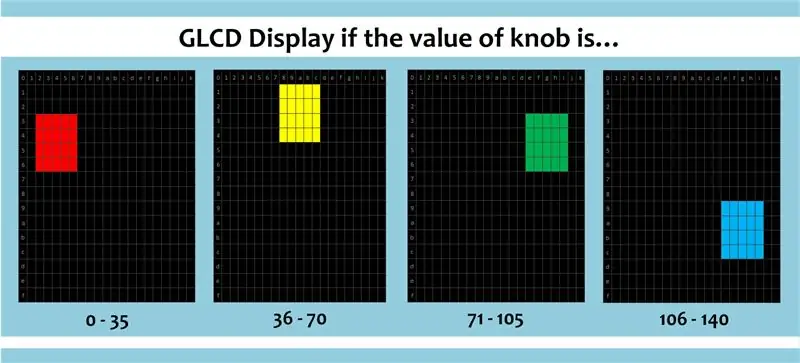
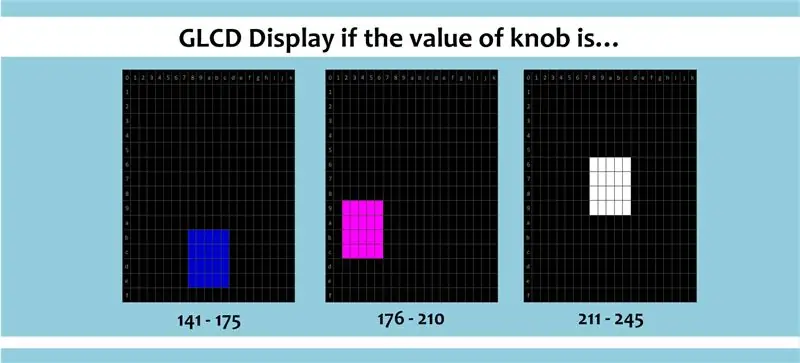
Ստորև կցել եմ սկզբնաղբյուրին: Այսպիսով, խնդրում ենք վերբեռնել այն:
Preրագրի նախադիտում.
#ներառել // POP-X2 Գրատախտակ
void setup () {OK (); } void loop () {int reading = map (knob (), 0, 1000, 0, 245); եթե ((ընթերցում> = 0) && (ընթերցում = 36) && (ընթերցում = 71) && (ընթերցում = 106) && (ընթերցում = 141) && (ընթերցում = 176) && (ընթերցում = 211) && (ընթերցում <= 245)) {սպիտակ (); } glcdFillScreen (GLCD_BLACK); glcd (0, 0, "%d", ընթերցում); }
դատարկ կարմիր () {
setTextBackgroundColor (GLCD_RED); glcd (3, 2, ""); glcd (4, 2, ""); glcd (5, 2, ""); glcd (6, 2, ""); setTextBackgroundColor (GLCD_WHITE); setTextColor (GLCD_VIOLET); ուշացում (1000); }
դատարկ դեղին () {
setTextBackgroundColor (GLCD_YELLOW); glcd (1, 8, ""); glcd (2, 8, ""); glcd (3, 8, ""); glcd (4, 8, ""); setTextBackgroundColor (GLCD_WHITE); setTextColor (GLCD_VIOLET); ուշացում (1000); }
դատարկ կանաչ () {
setTextBackgroundColor (GLCD_GREEN); glcd (3, 14, ""); glcd (4, 14, ""); glcd (5, 14, ""); glcd (6, 14, ""); setTextBackgroundColor (GLCD_WHITE); setTextColor (GLCD_VIOLET); ուշացում (1000); }
դատարկ ցիան () {
setTextBackgroundColor (GLCD_CYAN); glcd (9, 14, ""); glcd (10, 14, ""); glcd (11, 14, ""); glcd (12, 14, ""); setTextBackgroundColor (GLCD_WHITE); setTextColor (GLCD_VIOLET); ուշացում (1000); }
դատարկ կապույտ () {
setTextBackgroundColor (GLCD_BLUE); glcd (11, 8, ""); glcd (12, 8, ""); glcd (13, 8, ""); glcd (14, 8, ""); setTextBackgroundColor (GLCD_WHITE); setTextColor (GLCD_VIOLET); ուշացում (1000); }
դատարկ magenta () {
setTextBackgroundColor (GLCD_MAGENTA); glcd (9, 2, ""); glcd (10, 2, ""); glcd (11, 2, ""); glcd (12, 2, ""); setTextBackgroundColor (GLCD_WHITE); setTextColor (GLCD_VIOLET); ուշացում (1000); }
դատարկ սպիտակ () {
setTextBackgroundColor (GLCD_WHITE); glcd (6, 8, ""); glcd (7, 8, ""); glcd (8, 8, ""); glcd (9, 8, ""); setTextBackgroundColor (GLCD_WHITE); setTextColor (GLCD_VIOLET); ուշացում (1000); }
Բացատրություն:
1. Գունավոր տուփը (նշված դիրքում) կցուցադրվի GLCD- ին, երբ սահմանված արժեքը ճշմարիտ է (ստուգեք սահմանափակումները ստորև): Understandրագրում նշված գունավոր տուփի կոորդինատները հասկանալու համար դիմեք վերևի պատկերին:
2. Կոճակի անալոգային արժեքը քարտեզագրվել է 0 - 1000 -ից մինչև 0 - 245: Կան 7 գույն, որոնք կարող են ցուցադրվել. հետևաբար, յուրաքանչյուր գույն ունի 35 միջակայք (բացառությամբ առաջին սահմանափակման):
3. Սահմանափակումներ.
Արժեքի գույն (տուփ)
0 - 35 - կարմիր
36 - 70 - դեղին
71 - 105 - Կանաչ
106 - 140 - ցիան
141 - 175 - կապույտ
176 - 210 - Մագենտա
211 - 245 - Սպիտակ
Նշում. Տուփի ցուցադրումը կատարյալ չէ, քանի որ տողերի միջև բաց կա: Այս ծրագրի մեջ ես իրական կոորդինատների փոխարեն բացատներ օգտագործեցի ՝ հեշտությամբ ցույց տալու համար, թե ինչպիսին կլինի այն:
Բացի այդ, ես ստեղծեցի գործառույթներ յուրաքանչյուր տուփի համար ՝ կոդը հեշտությամբ հասկանալու համար:
Խորհուրդ ենք տալիս:
Headերմաստիճանի նախազգուշացման գլխիկ `10 քայլ

Floridaերմաստիճանի նախազգուշացման գլխագոտ. Ապրելով Ֆլորիդայում, ես հետաքրքրված էի այնպիսի հագուստ ստեղծելու մեջ, որը կարող էր զգուշացնել ինձ, երբ դրսում շատ տաք էր: Օգտագործելով Arduino- ն և մի քանի պարզ բաղադրիչ ՝ ես կարողացա ստեղծել մի տախտակ, որը կարող է ներառվել գլխի ժապավենի մեջ, որն ինձ զգուշացնում է, երբ
Հեշտ թեքության վրա հիմնված գույնի փոփոխման անլար Ռուբիկի խորանարդի լամպ. 10 քայլ (նկարներով)

Հեշտ թեքության վրա հիմնված գույնը փոխող անլար Ռուբիկի խորանարդի լամպ. Այսօր մենք պատրաստվում ենք կառուցել այս հիանալի Ռուբիկի խորանարդիկով լամպը, որը փոխում է գույնը `կախված այն կողմի վերևից: Խորանարդն աշխատում է LiPo- ի փոքր մարտկոցով, որը լիցքավորված է միկրո-USB ստանդարտ մալուխով և, իմ փորձարկմամբ, ունի մի քանի օր մարտկոցի կյանք: Այս
Գույնի տեսակավորման համակարգ. Arduino- ի վրա հիմնված համակարգ `երկու գոտիով` 8 քայլ

Գույնի տեսակավորման համակարգ. Arduino- ի վրա հիմնված համակարգ `երկու գոտիով. Արդյունաբերական ոլորտում ապրանքների և իրերի տեղափոխումը և/կամ փաթեթավորումը կատարվում է փոխակրիչ գոտիների միջոցով պատրաստված գծերի միջոցով: Այդ գոտիները օգնում են որոշակի արագությամբ իրը մի կետից մյուսը տեղափոխել: Որոշ մշակման կամ նույնականացման առաջադրանքներ կարող են լինել
LP-2010 AES17 1998 Անջատիչ ուժեղացուցիչի ցածր անցում (ցածր անցում) terտիչ ՝ 4 քայլ

LP-2010 AES17 1998 Անցման ուժեղացուցիչ Passածր լեռնանցք (ցածր անցում) terտիչ. Սա հիանալի D դասի ուժեղացուցիչ է ցածր անցումային ֆիլտրի չափում: Հիանալի վարպետությունը, սուպերիրո կատարումը, հեշտ կապը դարձնում են այս ապրանքը դյուրին օգտագործման և շատ արժե ունենալ դրա հետ բարձր ծախսերի կատարում
Անիվի աթոռի գլխիկ ՝ 17 քայլ
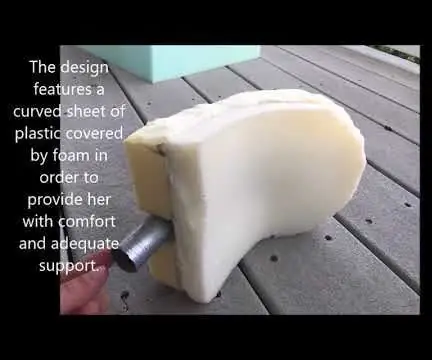
Անիվի ամբիոն Բարձր անհանգստության և սթրեսի ժամանակ նա սպաստիկ ցնցումներ է ունենում: Այս դրվագների ընթացքում նրա գլուխը կարող է բռնվել գլխի կողքի և ներքևի մասի շուրջ: Այս պաշտոնը
